 |
 |
|
||
 |
||||
A nyomtató nem nyomtat
A panel vagy minden jelzőfény ki van kapcsolva
Nyomja meg az  On gombot, hogy ellenőrizze be van-e kapcsolva a nyomtató.
On gombot, hogy ellenőrizze be van-e kapcsolva a nyomtató.
 On gombot, hogy ellenőrizze be van-e kapcsolva a nyomtató.
On gombot, hogy ellenőrizze be van-e kapcsolva a nyomtató.Kapcsolja ki a nyomtatót, és ellenőrizze, hogy a tápkábel megfelelően csatlakoztatva van-e.
Ellenőrizze, hogy a konnektor működőképes, és hogy működését nem fali kapcsoló vagy időzítő készülék szabályozza.
A panel vagy a jelzőfények felvillantak, majd újra kialudtak
A nyomtató feszültségszintje nem felel meg a konnektorénak. Azonnal kapcsolja ki a nyomtatót, és húzza ki a konnektorból. Ezt követően ellenőrizze a nyomtató hátulján található címkét.
 Vigyázat:
Vigyázat:|
Ha a feszültség nem egyezik, NE CSATLAKOZTASSA ÚJRA A NYOMTATÓ TÁPKÁBELÉT. Forduljon a forgalmazóhoz.
|
A panel vagy a jelzőfények be vannak kapcsolva
Kapcsolja ki a nyomtatót és a számítógépet. Ellenőrizze, hogy a nyomtató kábele megfelelően csatlakozik-e.
Ha USB-kábelt használ, ellenőrizze, hogy a kábel teljesíti-e az USB 1.1 vagy 2.0 szabvány követelményeit.
Ha a nyomtatót és a számítógépet USB hub segítségével köti össze, akkor a nyomtatót a számítógéphez közvetlenül kapcsolódó elosztó hub-hoz csatlakoztassa. Ha a nyomtató-illesztőprogram ezek után sem képes a megfelelő működésre a számítógépen, akkor a nyomtatót és a számítógépet közvetlenül, USB hub használata nélkül csatlakoztassa egymáshoz.
Ha a nyomtatót és a számítógépet USB hub segítségével köti össze, akkor mindig ellenőrizze, hogy az USB hub eszközt a számítógép tökéletesen felismerte-e.
Kapcsolja ki a nyomtatót és a számítógépet, húzza ki a nyomtató csatlakozókábelét, majd nyomtasson tesztoldalt.
 Lásd: A nyomtató működésének ellenőrzése
Lásd: A nyomtató működésének ellenőrzése
Ha a tesztoldal nem jelez hibát, ellenőrizze, hogy helyesen van-e telepítve a nyomtatószoftver, illetve az alkalmazás.
 Lásd: A nyomtató működésének ellenőrzése
Lásd: A nyomtató működésének ellenőrzése
Ha a tesztoldal nem jelez hibát, ellenőrizze, hogy helyesen van-e telepítve a nyomtatószoftver, illetve az alkalmazás.
Ha nagyméretű képet próbál nyomtatni, előfordulhat, hogy a számítógép nem rendelkezik elegendő memóriával. Próbálja csökkenteni a kép felbontását, vagy kisebb méretben nyomtatni a képet. Lehet, hogy több memóriát kell beszerelni a számítógépbe.
Windows rendszerek felhasználói törölhetik a leállt nyomtatási feladatokat a Windows Spooler (Windows sorkezelő) segítségével.
 Lásd: Nyomtatás megszakítása
Lásd: Nyomtatás megszakítása
 Lásd: Nyomtatás megszakítása
Lásd: Nyomtatás megszakítása
Tintapatron hiba került kijelzésre a tintapatron cseréje után
 |
Emelje fel a beolvasó egységet.
|
 |
Vegye ki, és helyezze be újra a tintapatront, majd folytassa a tintapatron cserét.
|
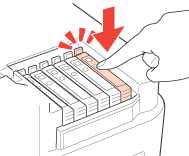
 |
Zárja le a beolvasó egységet.
|
